安装win10一直重启怎么办
- 分类:Win10 教程 回答于: 2022年02月01日 09:16:00
如果win10电脑使用不流畅,经常蓝屏死机甚至中毒等都可以通过安装win10的方法修复。不过有网友反映安装win10一直重启怎么办,无法正常使用。下面教下大家win10重装后一直反复重启的解决方法。
工具/原料:
系统版本:windows10系统
品牌型号:笔记本/台式电脑
软件版本:小白一键重装系统 v2290
方法/步骤:
方法一:关闭安全启动
1、重启电脑,不断按启动快捷键进入BIOS,一般启动快捷键多为“Del”键, 一般笔记本多为“F2”键。大家也可自行网上查询自己电脑主板对应的启动快捷键。
2、使用方向键找到 Secure Boot 选项回车进入,一般在“Security”导航夹内可以找到SecureBoot选项。

3、后边的“Enabled”表示SecureBoot是开启的状态,按键盘下键跳到这个选项,按回车键。

4、再按键盘上下键,选中“Disabled”,意思是关闭SecureBoot,选中后按回车键,然后按“F10”键并按回车键确认则保存BIOS配置,之后需要重启电脑即可。

方法二:重装win10系统
如果不能解决的话,有可能是安装win10镜像或者安装工具有问题,我们可以借助小白一键重装系统制作u盘重装win10系统解决。具体的步骤如下:
1、我们先找来一台可用的电脑,在电脑上打开小白一键重装系统工具,插入一个8g以上的空白u盘,选择u盘重装系统模式点击开始制作。
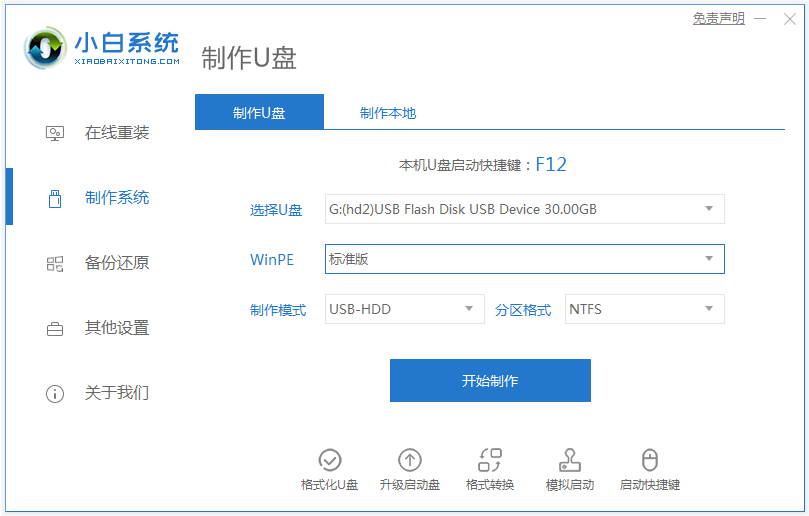
2、选择需要安装的电脑系统,点击开始制作启动盘。
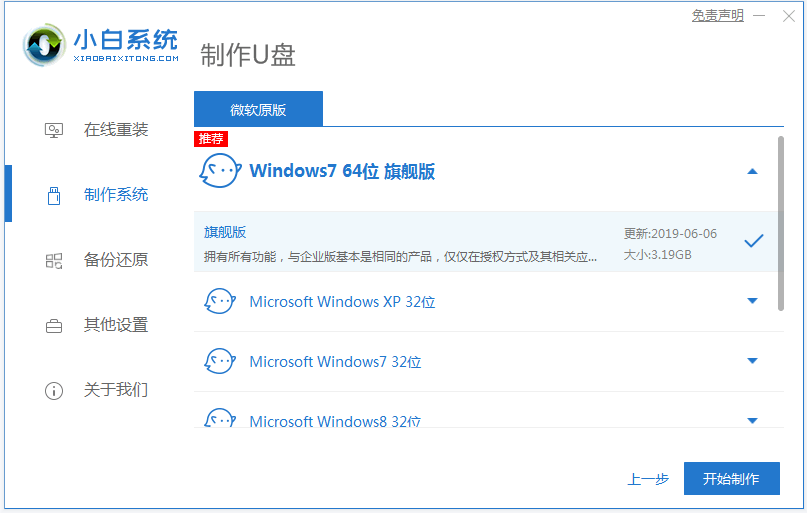
3、等待软件自动下载windows系统镜像和驱动等文件,制作完成后,可先预览需要安装的电脑主板的启动热键,然后再拔除u盘退出。
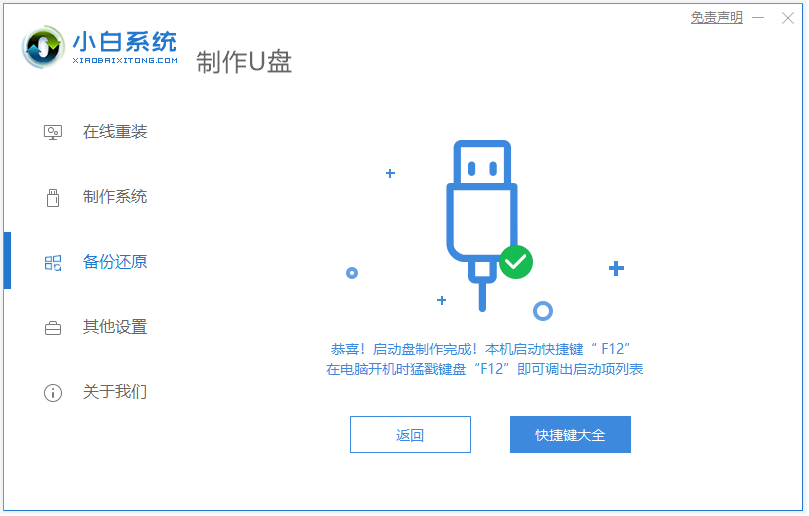
4、插入u盘启动盘进电脑中,开机不断按启动热键进启动界面,选择u盘启动项回车确定进入到pe选择界面,选择第一项pe系统回车进入。

5、进入pe系统后,打开桌面上的小白装机工具,然后选择需要安装的win10系统点击安装到c盘上。

6、安装完成后,选择立即重启电脑。

8、耐心等待进入到win10系统桌面即表示安装成功。

注意事项:给win10系统重装之前,注意备份保存好电脑系统盘的重要资料,避免丢失。安装之前建议关闭杀毒软件避免被拦截误杀。
参考资料:win10重装后一直重启的解决方法教程
总结:
方法一:关闭安全启动
重启开机按启动键进入bios,找到安全启动项;
进入安全启动项后回车选择将其关闭;
关闭后重启电脑;
方法二:重装win10系统
借助小白一键重装系统工具制作u盘启动盘;
插入启动盘进电脑启动进入u盘pe系统;
进入pe系统后打开小白装机工具安装win10;
提示安装成功后重启电脑;
重启电脑后进入新的win10系统桌面。
 有用
26
有用
26


 小白系统
小白系统


 1000
1000 1000
1000 1000
1000 1000
1000 1000
1000 1000
1000 1000
1000 1000
1000 1000
1000 1000
1000猜您喜欢
- win10激活,小编教你win10激活工具使用..2018/10/10
- win10系统之后还有windows11吗2021/06/30
- win10镜像下载后要如何安装的教程..2022/04/13
- 文件拒绝访问,小编教你win10文件访问..2018/09/21
- 华硕tp200s怎么快速安装win10系统..2021/03/22
- 解决移动硬盘如何重装win102019/04/12
相关推荐
- 台式电脑系统怎么重装win102023/03/23
- 小编教你Win10手机助手怎么用..2019/05/27
- win10升级系统后变得很卡怎么办..2022/04/17
- 雨林木风win10系统重装的教程..2021/11/12
- win10黑屏调不出任务管理器2020/08/11
- windows官网怎么下载win102023/01/13

















